Metoda 1: OnlineConvertFree
Što se tiče svoje funkcionalnosti, internetska usluga OnlineConvertFree je primitivna, međutim, svi ovdje prisutni alati bit će sasvim dovoljni za pretvaranje XLS-a u XML s udobnošću i uz minimalne korake.
Idite na internetsku uslugu OnlineConvertFree
- Otvorite početnu stranicu OnlineConvertFree i kliknite "Odaberite datoteku".
- U "Istraživač" pronađite traženi XLS objekt i dvokliknite ga lijevom tipkom miša.
- Popis za istovremene pretvorbe možete dovršiti klikom "Dodaj još datoteka".
- Zatim provjerite je li konačni format pravilno odabran i kliknite "Pretvoriti".
- Postupak pretvorbe trajat će doslovno nekoliko sekundi, a zatim sve što trebate je kliknuti "Preuzimanje datoteka".
- Pričekajte da se preuzimanje završi i nastavite s interakcijom s primljenom stavkom.
- Ako ste obradili nekoliko datoteka odjednom, možete ih preuzeti u ZIP arhivu tako da se stave u jedan direktorij i ne moraju kasnije sortirati.

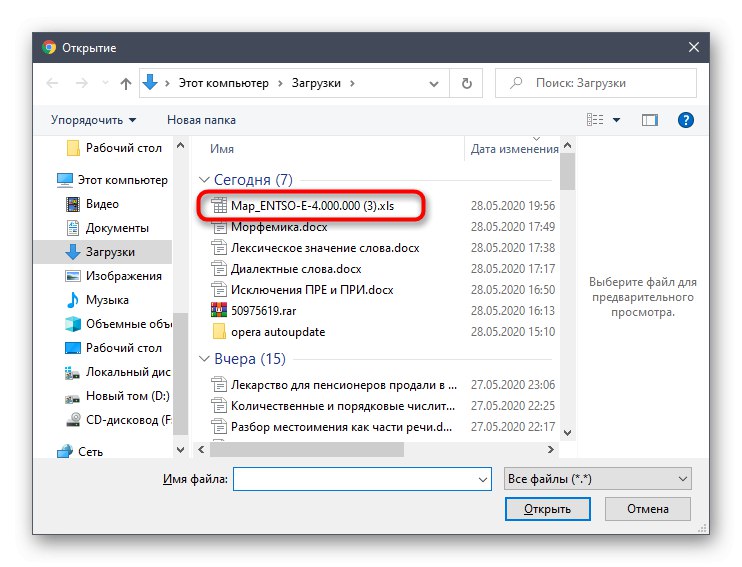
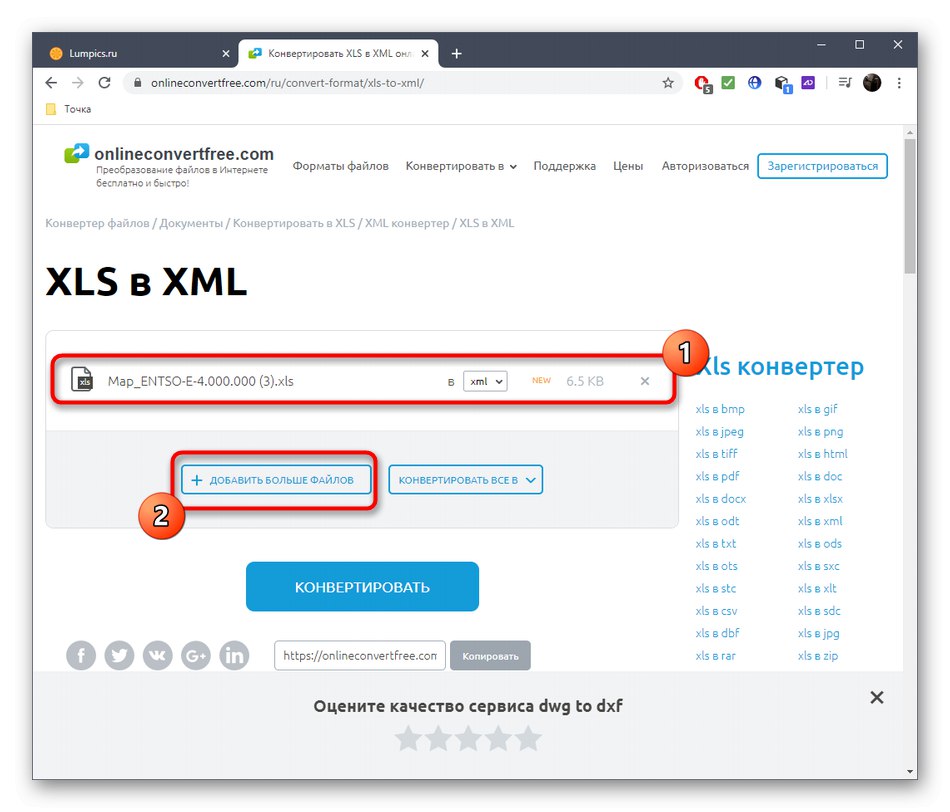
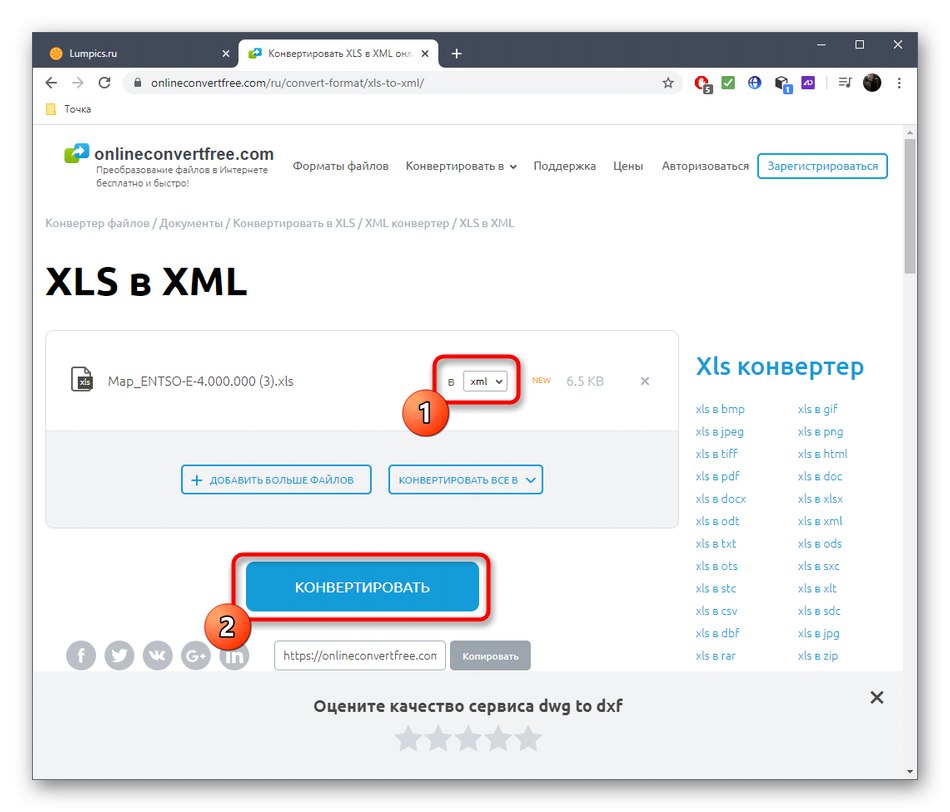
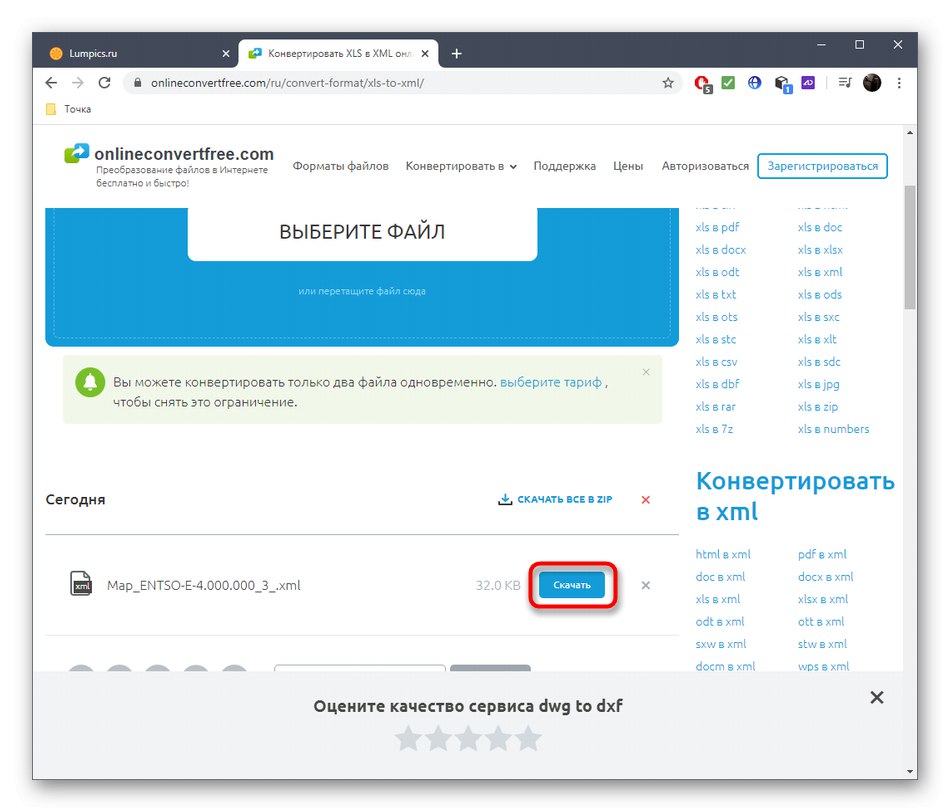
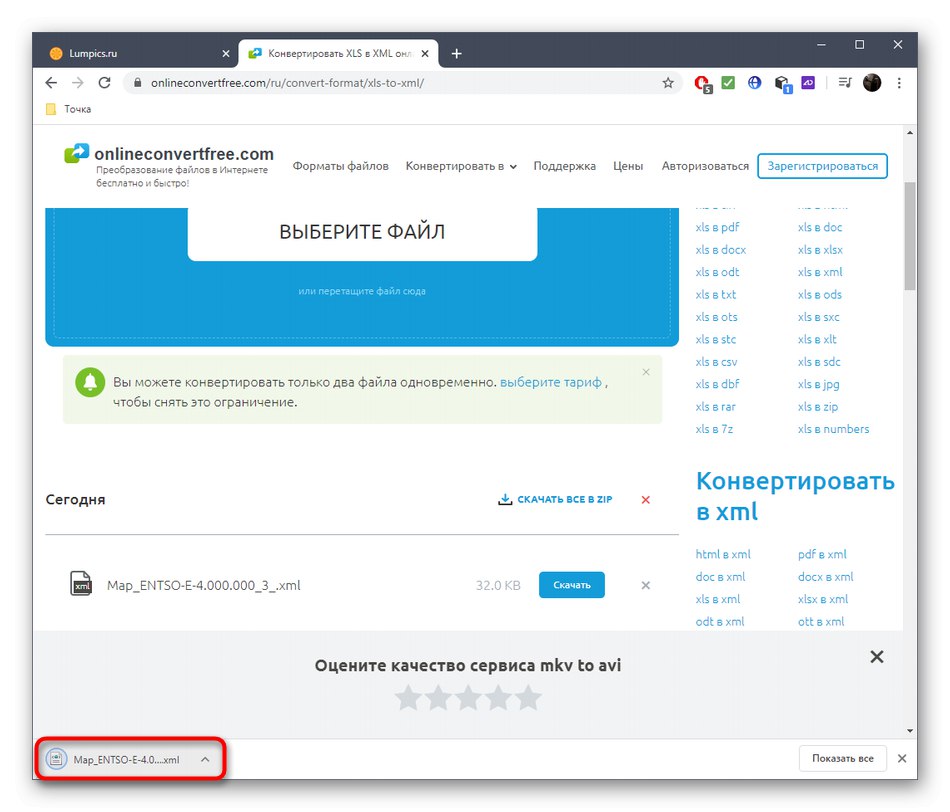
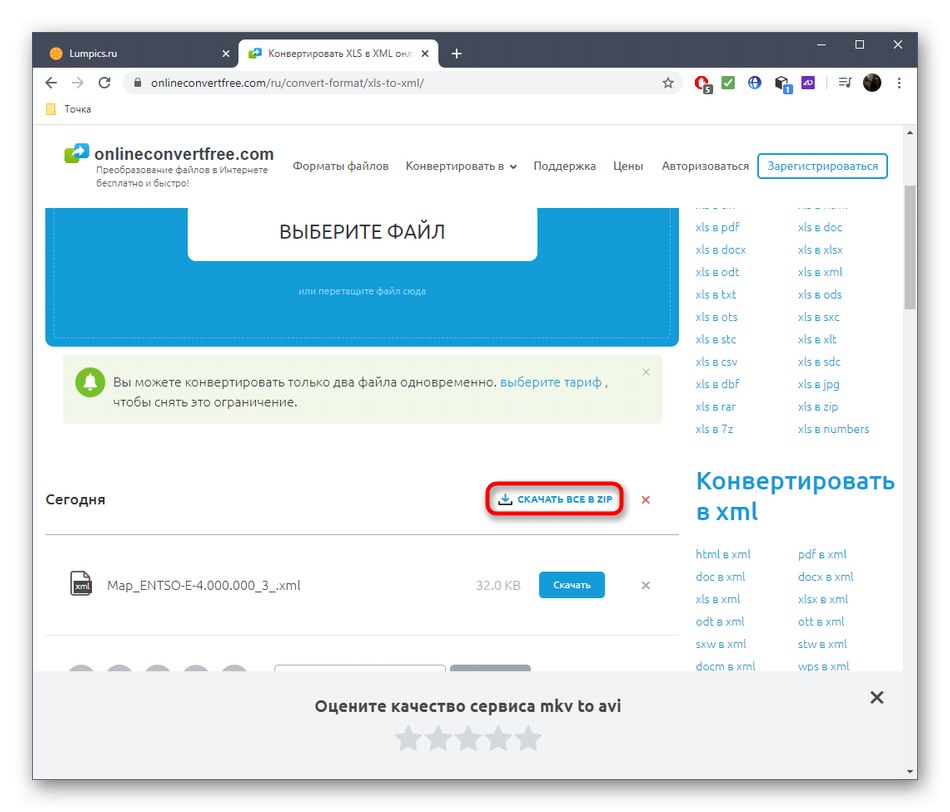
Metoda 2: Zamzar
Internetska usluga Zamzar po principu upravljanja slična je prethodnom rješenju, kao i svim ostalim standardnim pretvaračima, pa neće trebati mnogo vremena za obradu datoteka ovdje.
Idite na internetsku uslugu Zamzar
- Kliknite gornju vezu da biste otišli na stranicu web mjesta Zamzar. Tamo vas zanima gumb "Dodaj datoteke".
- Nakon otvaranja "Istraživač" pronađite željeni objekt na standardni način.
- Provjerite jeste li odabrali format i prijeđite na sljedeći korak.
- Možete dodati još nekoliko objekata klikom na isti gumb, a kada budete spremni, započnite s pretvaranjem klikom na odgovarajući gumb.
- Pričekajte do kraja obrade, prateći napredak u donjoj tablici.
- Kad završite s gumbom "Preuzimanje datoteka" učitati rezultat.
- Svakako provjerite jesu li svi elementi ispravno pretvoreni prije prijenosa dokumenta na druge korisnike ili prijenosa na web.
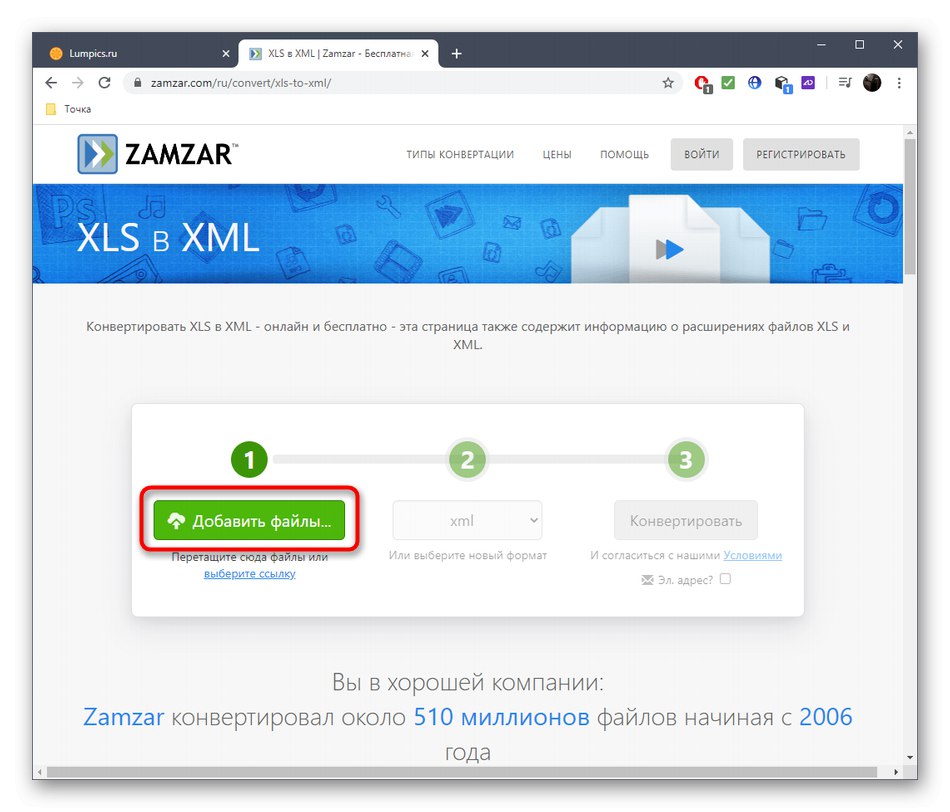
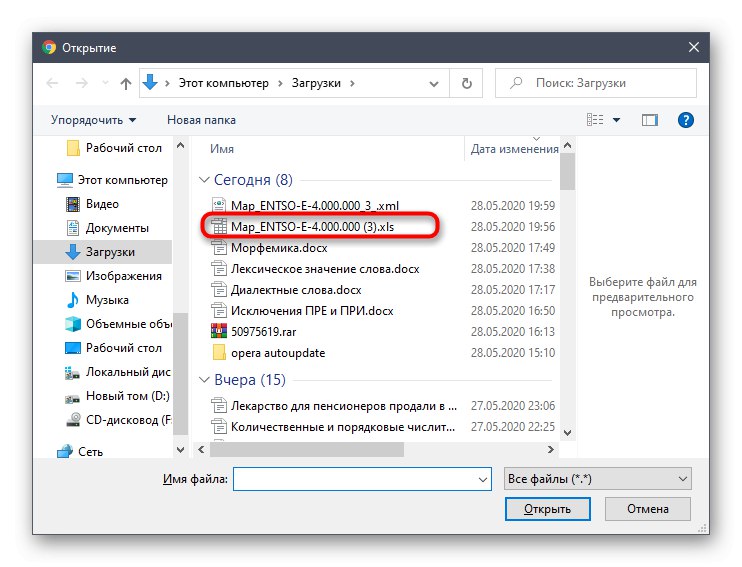
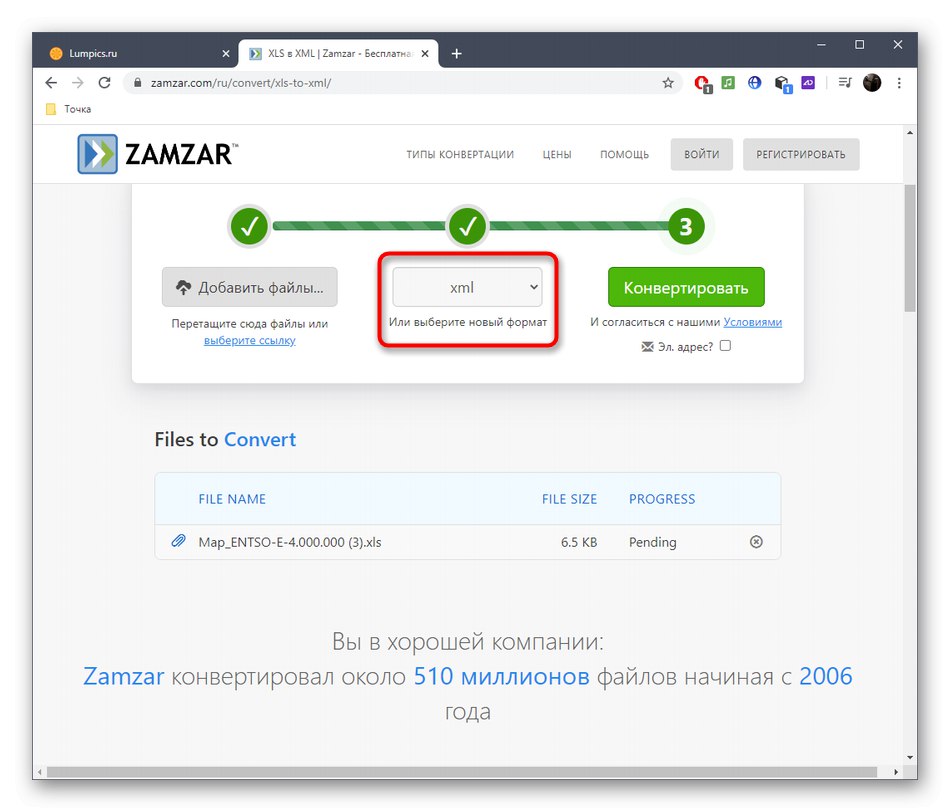
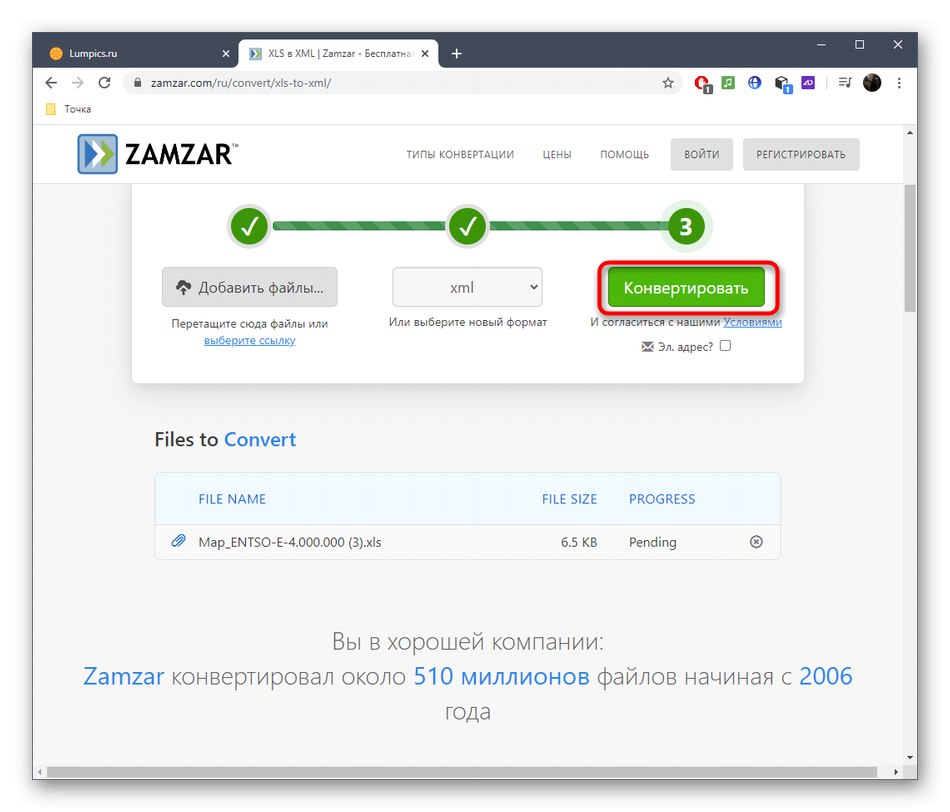
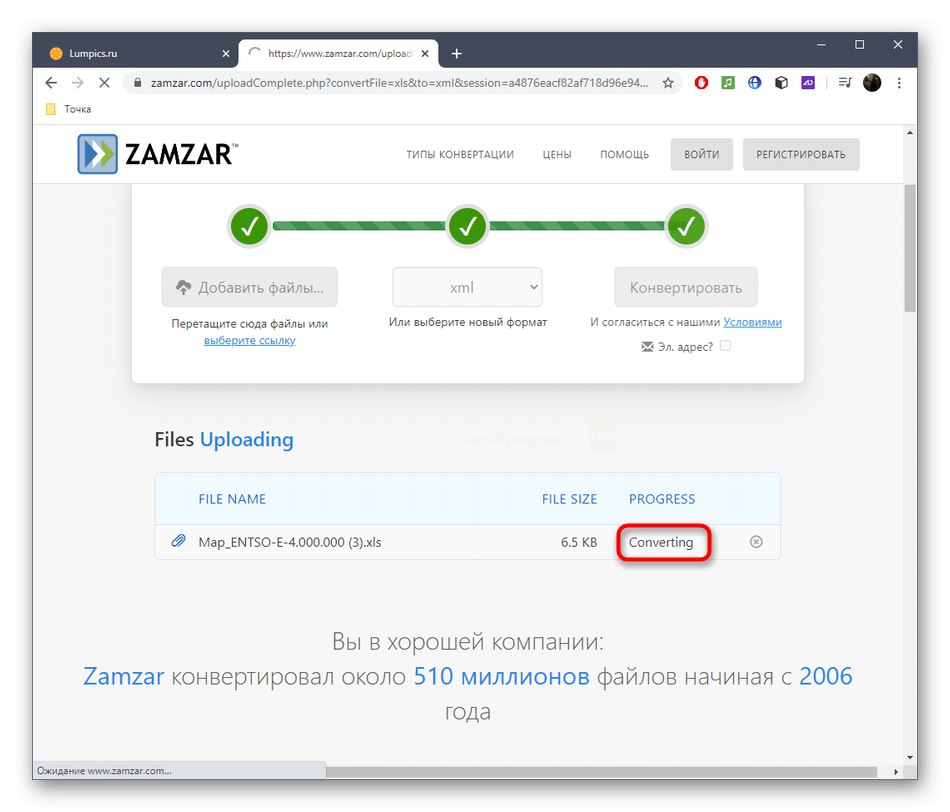
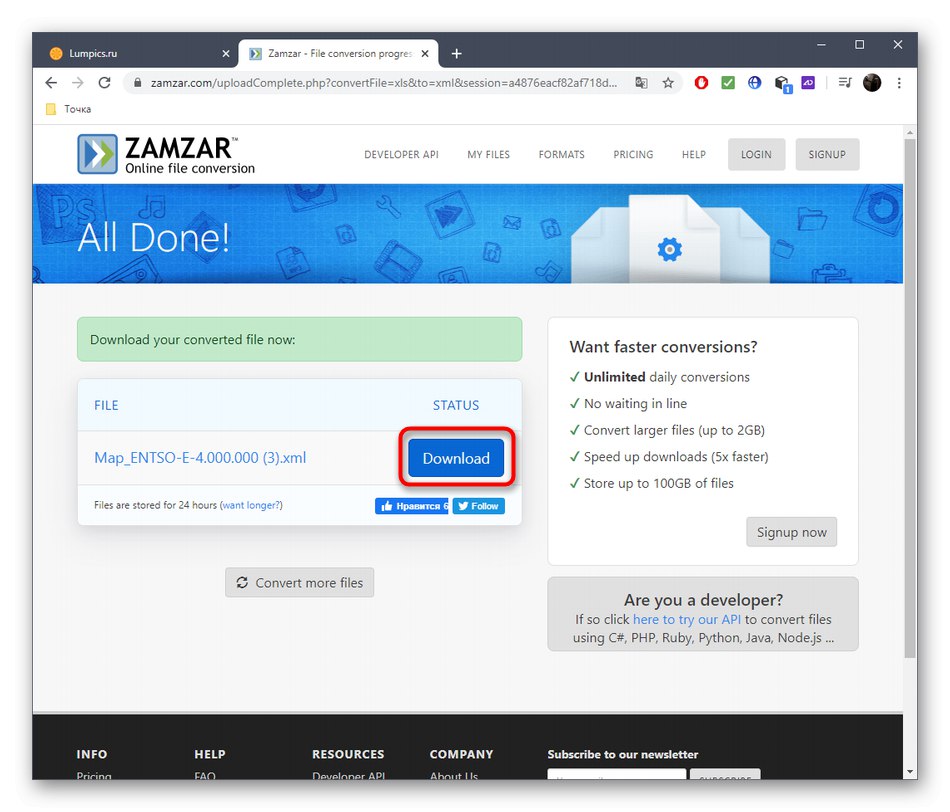
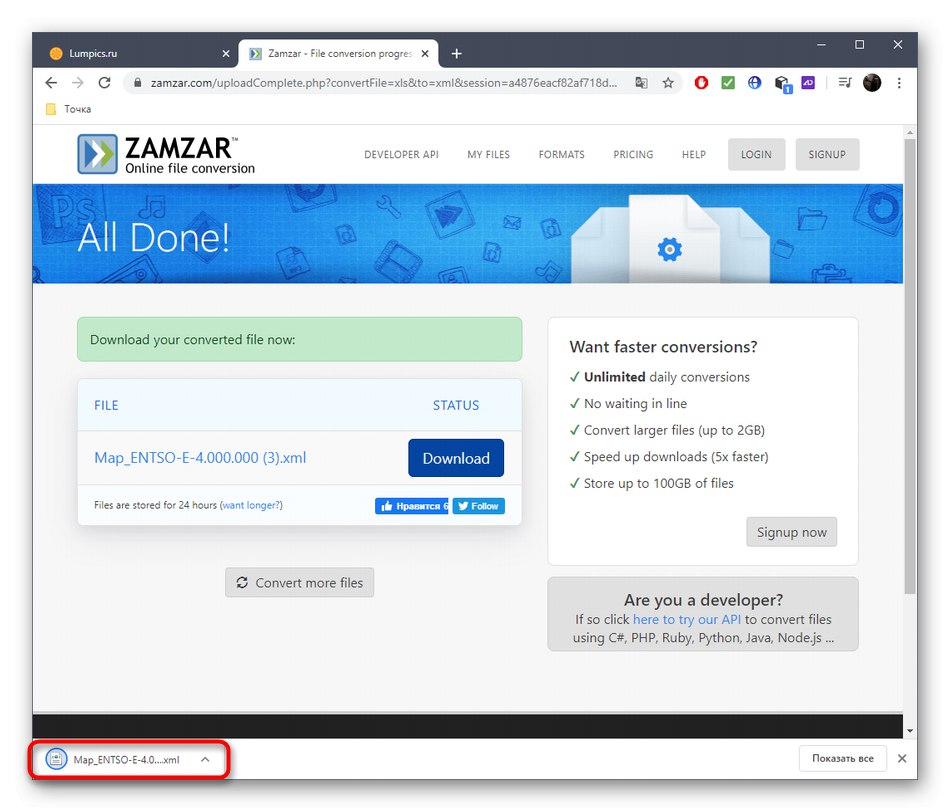
3. metoda: AnyConv
Ako vam prethodne mrežne usluge iz nekog razloga nisu odgovarale, savjetujemo vam da razmotrite AnyConv. Ovo rješenje radi potpuno isti algoritam, a postupak pripreme za pretvorbu XLS u XML izgleda ovako:
Idite na internetsku uslugu AnyConv
- Na početnoj stranici AnyConv kliknite "Odaberite datoteku".
- Navedite samo jednu stavku koju želite pretvoriti.
- Provjerite je li odabran ispravan format, ako je potrebno, koristite padajući izbornik da biste ga promijenili.
- Kliknite na "Pretvoriti" za početak obrade datoteke.
- Pričekajte kraj postupka pretvorbe.
- Kliknite na "Preuzmi XML" za početak preuzimanja.
- Na kraju, opet, savjetujemo vam da provjerite ispravnost transformacije svih elemenata, a zatim nastavite s radom s datotekom.
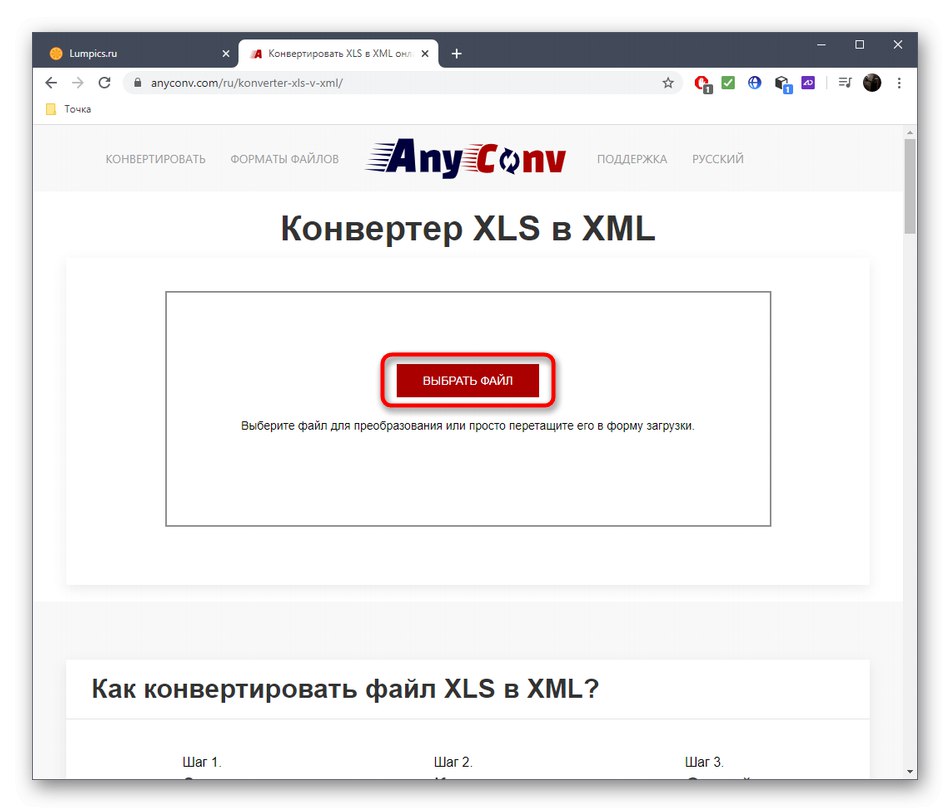
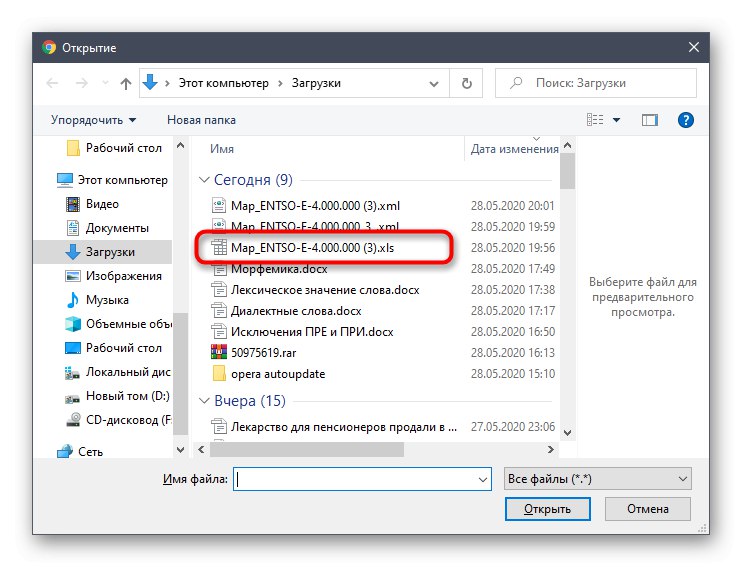
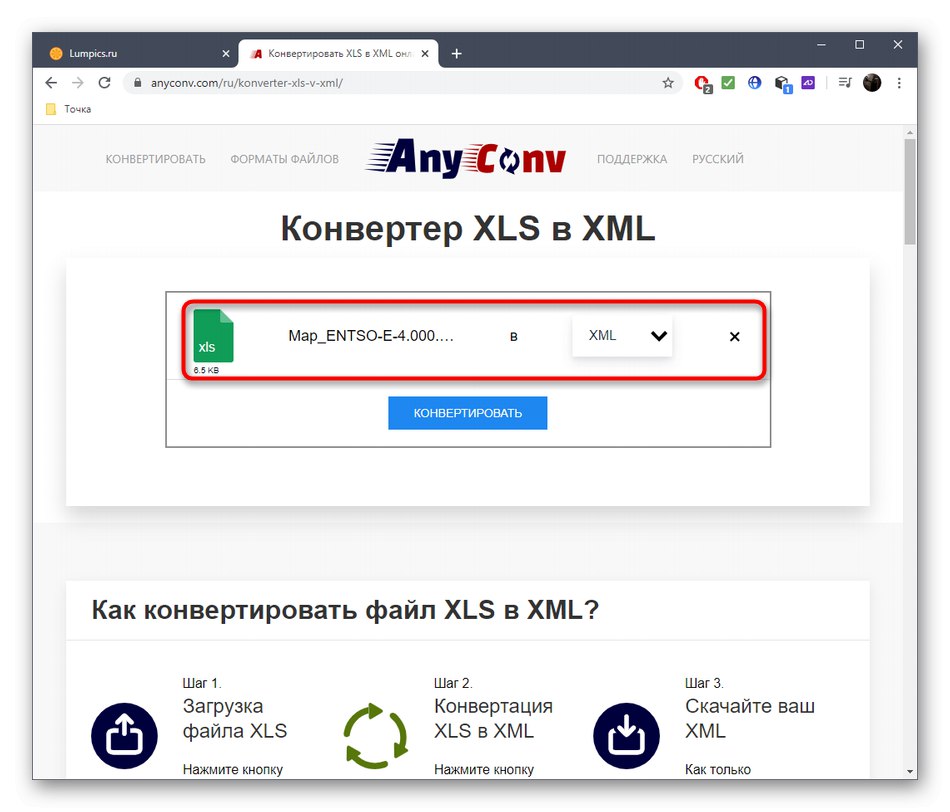
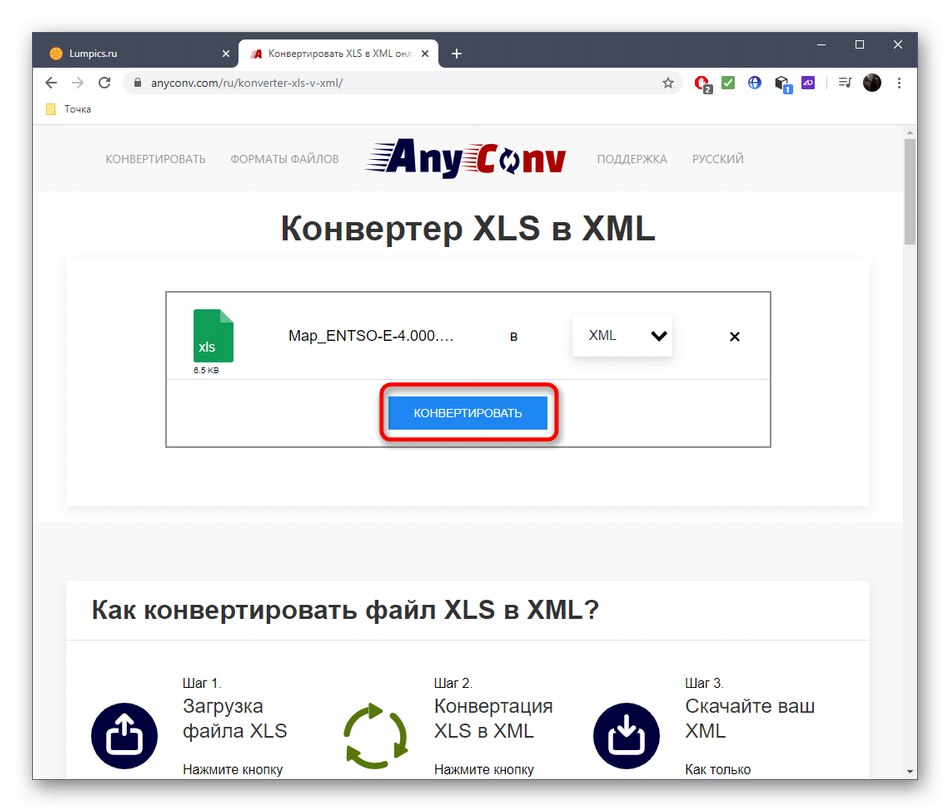
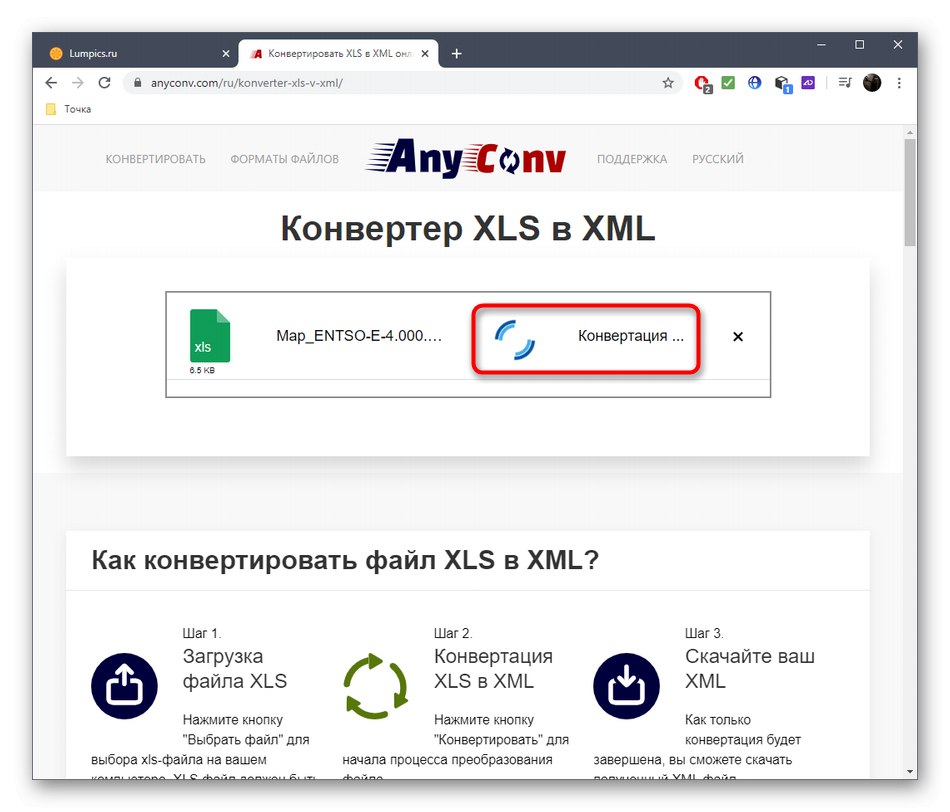
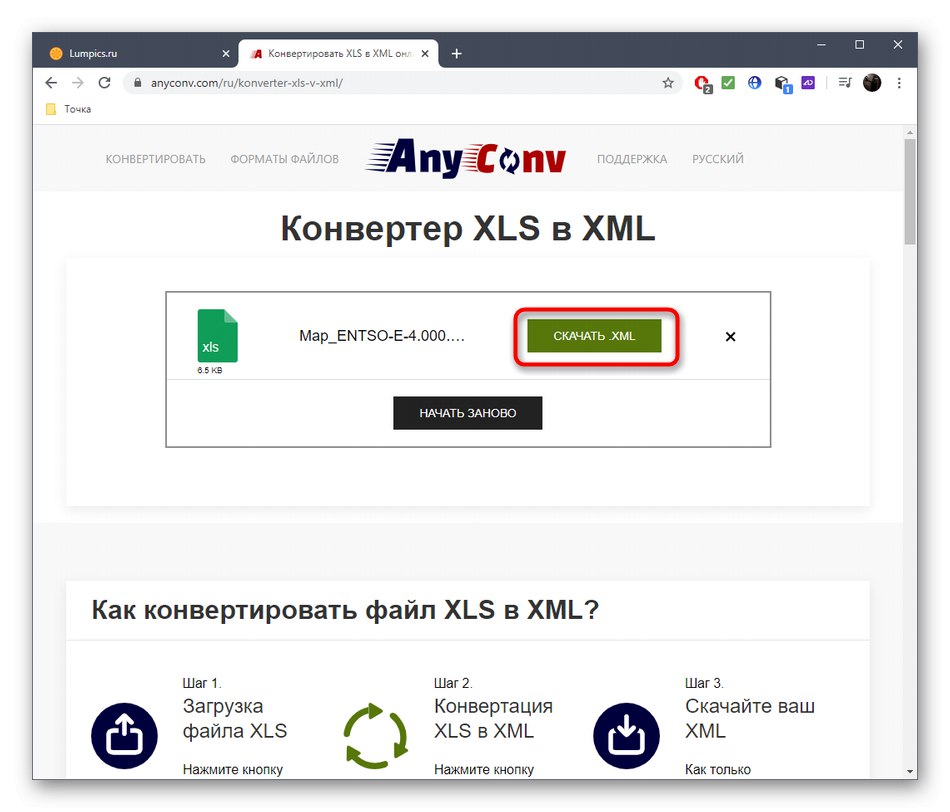
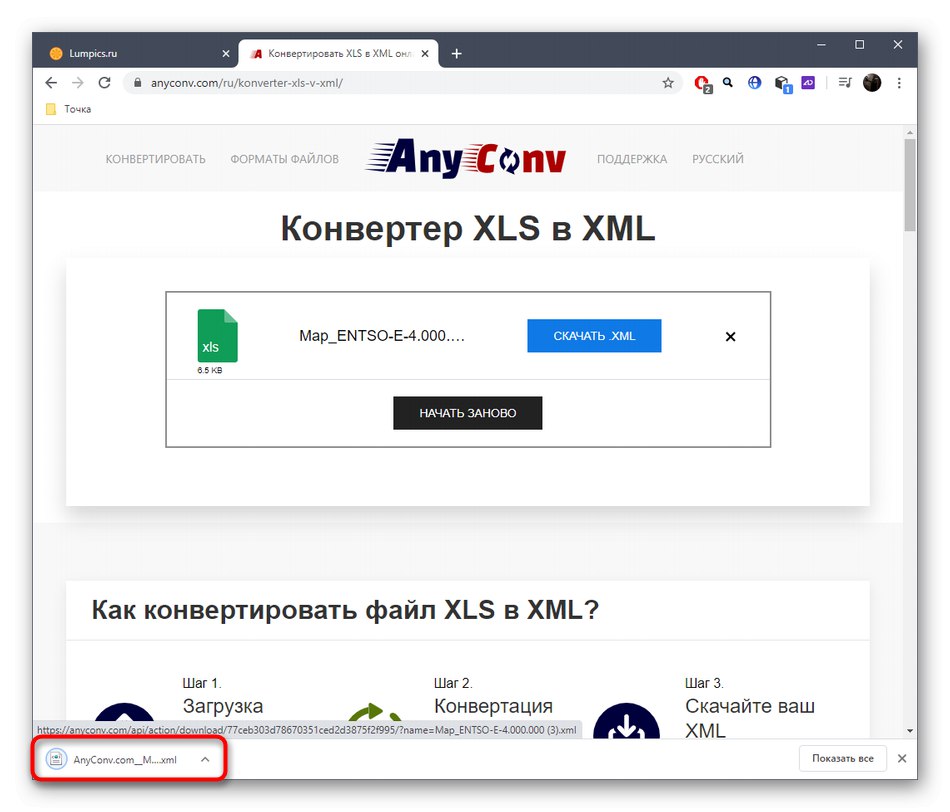
Ponekad je korisnije koristiti poseban softver, na primjer, kada postoji velik broj objekata potrebnih za pretvorbu ili postoje problemi s neprekinutim pristupom Internetu. Zatim pogledajte zasebni tematski članak na našoj web stranici na donjoj poveznici.
Više detalja: Pretvaranje Microsoft Excel-a u XML formate